Настройка роутера totolink 3002ru
Подключение и настройка роутера TotoLink для беспроводного интернета.
- Подключаем роутер к блоку питания антенны, как показано на рисунке 1.
Рис. 1. Подключение роутера TotoLink к блоку питания антенны.
- Включаем питание роутера и ждем загрузки (1,5 - 2 минуты).
- Подключаем роутер к компьютеру посредством LAN кабеля.
- В адресной строке браузера (Opera, Google Chrome, Yandex) пишем 192.168.0.1 и нажимаем Enter, после чего появится страница входа в роутер.
- Заводской пароль admin.
- Если не получилось зайти в роутер, то проверяем настройки сети компьютера (ссылка на FAQ, где будет настройка сетевого адаптера).
- После входа в WEB-интерфейс роутера, cразу нажмитe на кнопку Advanced Setup , что бы открыть расширeнныe настройки (рисунок 2).
Рис. 2. Advanced setup.
Рис. 3. Смена языка .
- Далее нажимаем Основные настройки - Настройки WAN (Интернет) , в поле Протокол подключения и авторизации в сети провайдера выбираем Получить IP-адрес автоматически (DHCP клиент) как показано на рисунке 4 .
Рис. 4. Настройка интерфейса WAN (доступ в сеть Интернет) .
- Далее необходимо настроить беспроводную сеть Wi-Fi, для этого заходим в Основные настройки - Защита сети Wi-Fi, в поле SSID (название сети Wi-Fi) вводим название сети англ. буквами или цифрами, Алгоритм защиты сети Wi-Fi устанавливаем WPA2 .
- Устанавливаем пароль Wi-Fi (ключ безопасности сети Wi-Fi) не менее 8 символов, напр. 18121988Nik, 89244586677 и т.п.
- Нажимаем кнопку Применить (Настройка сети Wi-Fi отмечена на рисунке 5).
Рис. 5. Настройка сети Wi-Fi.
- Перезагружаем устройство, чтобы настройки сохранились (рисунок 6).
Рис. 6. Перезагрузка маршрутизатора .
Сброс настроек роутера TotoLink к заводским.
Для сброса настроек необходимо нажать и удерживать кнопку RST-WPS на задней стороне роутера в течение 10-15 сек до того момента, когда начнут мигать все индикаторы, отпускаем кнопку и ждем загрузки маршрутизатора в течение 1 - 2 минут (рисунок 7) .

Фирма Totolink набирает обороты на рынке сетевых устройств. Роутеры Totolink соперничают даже с такими известными марками устройств, как Asus, ZyXEL, D-Link и TP-Link. Модель Totolink A3002RU оснащена по последнему слову сетевой электроники.
Основные параметры роутера Totolink A3002RU
Роутер Totolink A3002RU так же, как и его предшественник — N300RT — обладает классическим дизайном в виде простого моноблока.

Роутер Totolink A3002RU выполнен в довольно старомодном прямоугольном корпусе белого цвета с закруглёнными краями
Сзади располагаются 4 порта LAN, порт WAN, выключатель (в отличие от роутеров других марок — не кнопка) питания, USB-гнездо, разъём для адаптера питания, антенны Wi-Fi, кнопка сброса/WPS.

Органы управления и доступа роутером расположены на его задней панели
Упакован роутер в лаконичную картонную коробку с логотипом производителя и перечнем основных технических характеристик. Нужно отметить, что коробка не очень прочная, её легко смять при транспортировке.
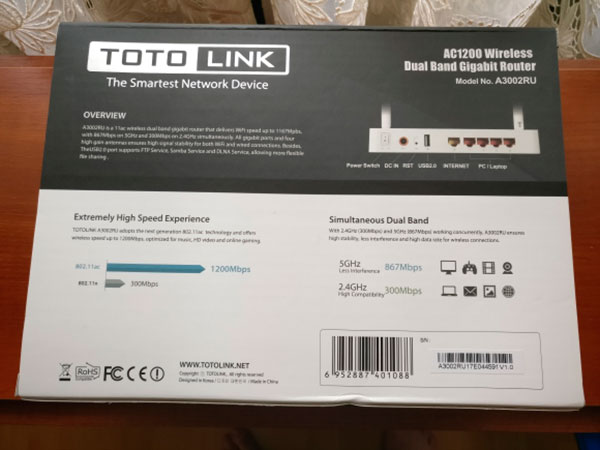
Коробка, в которую упакован роутер, особенной прочностью не отличается — она может помяться при пересылке, например, из Китая
Вместе с роутером поставляются адаптер питания, краткая инструкция по настройке, кабель Ethernet. Роутер можно настроить и без сетевого кабеля, используя Wi-Fi, но сделать это будет довольно сложно.

К роутеру прилагаются адаптер, шнур LAN и руководство пользователя
A3002RU отлично продувается, его легко повесить на стену.

На дне корпуса роутера сделана отличная вентиляционная решётка и встроены отверстия для крепления на стену
Основная плата почти вплотную пригнана к размеру корпуса.
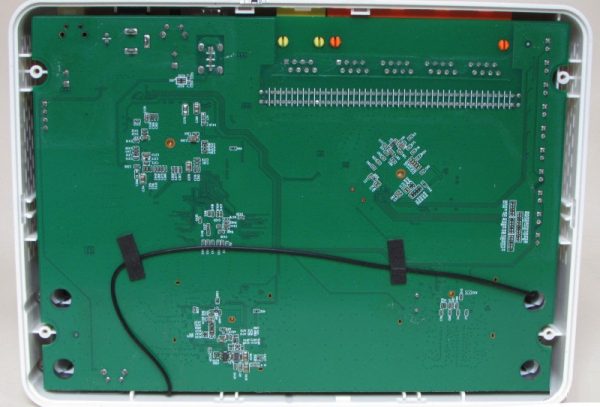
Основная печатная плата располагается в нижней части роутера и занимает всю ширину его корпуса
Таблица: технические характеристики роутера
| Параметр | Значение параметра или его допуск |
| Процессор | Realtek RTL-8197DN с частотой 600 МГц |
| Оперативная память | 64 МБ |
| Флеш-диск | 8 МБ |
| Параметры маршрутизатора LAN | 4 порта LAN и порт WAN, скорость ЛВС до 1 Гбит/с |
| Физические параметры сети Wi-Fi | 802.11bgn Mixed MIMO, 2,4 ГГц, до 300 Мбит/с, 802.11ac, 2,4 и 5 ГГц, до 1167 Мбит/с |
| Количество и характеристики антенн Wi-Fi | 4 (усиление на каждой не менее 5 дБ), несъёмные, поворотные, ретранслятор мощностью до 13 дБ |
| USB-интерфейс | порт USB 2.0 |
| Защита сети Wi-Fi | любой уровень, включая надстройки WPA-2 |
| Основные функции | DHCP-сервер, динамичные/статичные IP-настройки, DMZ, сетевой экран, NAT, фильтр MAC-адресов, PPTP/L2TP-шифрование VPN, PPPoE-связь |
| Дополнительные функции | режим моста/репитера Wi-Fi, гостевая сеть |
Модель A3002RU покроет практически любые запросы пользователей: гигабитная сеть выдержит любой трафик даже на 300-мегабитном интернете через оптоволокно GPON, а 8 МБ ПЗУ даёт возможность установить почти любую прошивку — даже модифицированные версии от Asus.
Проверка работы роутера A3002RU
Перед тем как приступить к полной настройке устройства A3002RU, протестируйте работу Ethernet-подключения и смените пароль администратора роутера.
Проверка работы LAN-соединения в Windows
Подключите роутер A3002RU по LAN-кабелю к ПК или ноутбуку, с которого осуществляется настройка.
- Дайте команду «Пуск» — «Панель управления» — «Центр управления сетями и общим доступом» — «Изменение параметров адаптера» — правый щелчок мышью на значке Ethernet-подключения — «Свойства».
- На вкладке «Сеть» выберите «Протокол Интернета (IPv4) — Свойства» и проверьте, активно ли автополучение IP-адресов (опции «Получить IPv4-адрес/адрес DNS автоматически»). Используемые ранее IP-адреса не должны мешать работе DHCP-клиента (это и есть автополучение IP при каждом подключении).
- Закройте все диалоговые окна, нажав OK, перезапустите Windows (если IP-настройки изменялись).

Для организации подключения на компьютере нужно задать автоматическое получение IP-адресов — их назначит DHCP-сервер роутера
Сетевой адаптер ПК/ноутбука получит новые значения IP после запуска Windows и подключения к Totolink A3002RU.
Первым делом смените пароль учётной записи Admin.
-
Наберите в адресной строке вашего браузера IP-адрес 192.168.1.1 и введите в качестве имени и пароля администратора слово admin.
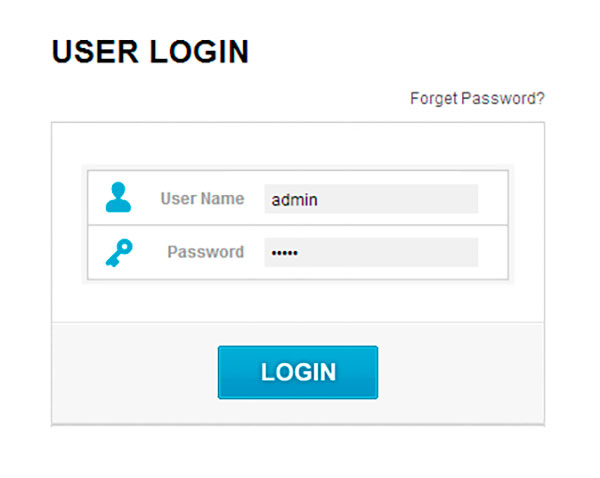
Для входа в настройки роутера Totolink введите логин и пароль по умолчанию
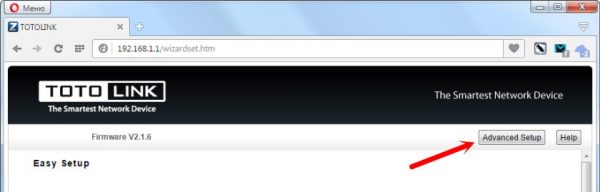

Введите дважды новый пароль администратора
Только что установленный пароль будет действовать, пока вы его снова не измените.
Настройка локальной сети роутера A3002RU
Основной шлюз чаще всего имеет адрес формата 192.168.*.*, но вы можете ввести любой. DHCP-сервер присваивает IP-адреса всем гаджетам и ПК, на которых они не заданы явно (автополучение IP-адреса из диапазона нумерации локальной подсети роутера).
- Дайте команду «Сеть — LAN» и введите IP адрес, например, 192.168.8.1. Маска подсети (255.255.255.0) пропишется автоматически.
- Включите функцию DHCP, выберите значение «Сервер» и задайте диапазон нумерации IP, например, 192.168.8.100–192.168.8.200.
- Впишите доменное имя локальной сети и нажмите на кнопку «Применить».

Укажите IP-адрес роутера и диапазон адресов для DHCP-сервера, чтобы локальная сеть работала корректно
Роутер перезапустится с новыми настройками ЛВС. ПК или ноутбуки, подключённые к роутеру, также обновят свои IP-адреса.
Конфигурация сети Wi-Fi
Настройка физических параметров Wi-Fi и защита вашей беспроводной сети шифрованием WPA-2 — основные настройки, без которых гаджеты и ноутбуки вряд ли смогут выходить в сеть через роутер A3002RU.
Основные настройки
- Перейдите в меню расширенных настроек и откройте настройки сети Wi-Fi (но не активизируйте функцию «Отключить интерфейс Wi-Fi»).
- Выберите смешанный режим «802.11BGN Mixed» и назначьте автовыбор канала Wi-Fi.
- Включите режим роутера и выберите ширину канала Wi-Fi.
- Выберите смешанный режим шифрования WPA-2 (WPA2 Mixed) и формат пароля. Не рекомендуется использовать для пароля Wi-Fi национальные символы, включая кириллицу.
- Введите пароль WPA-2 и нажмите кнопку «Сохранить».
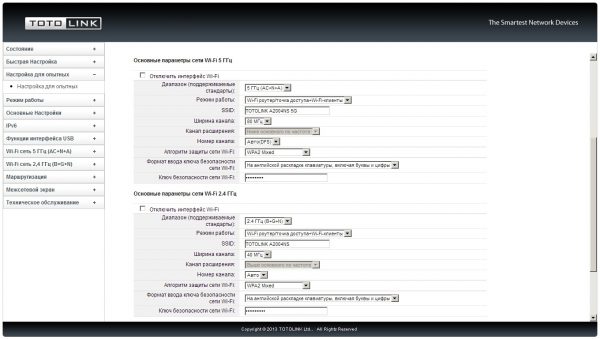
Задавайте смешанный тип шифрования в сети Wi-Fi — он обеспечивает самый высокий уровень безопасности
Роутер перезапустится с новыми настройками Wi-Fi. При первом подключении каждого из ваших ПК или гаджетов нужно будет ввести только что установленный пароль Wi-Fi.
Включение дополнительного входа для гостей
Бывает, что нужно быстро подключить к интернету ваших гостей, защитив при этом ресурсы локальной сети от входа с посторонних гаджетов или ПК.
-
Дайте команду «Основные настройки — Настройка VLAN» и включите одну или несколько виртуальных точек доступа Wi-Fi.

Отметьте одну или несколько гостевых сетей и задайте для каждой из них имя и пароль
Роутер перезапустится с двумя (или более) точками доступа Wi-Fi, первая из которых будет основной.
Режим гостевого доступа часто применяется в кафе, где основная сеть (закрытая ключом WPA-2) принадлежит хозяину заведения, а её трафик на кабельном интернет-канале имеет высший приоритет. Например, у хозяина 100 Мбит/с на тарифе «Ростелекома», а ему самому нужна полоса не менее 8 Мбит/с, доступная в любое время. Остальная же незанятая пропускная способность — в данном случае 92 Мбит/с — либо ставится под пароль (стоимость доступа в интернет входит в оплату заказа посетителя, а ключ WPA-2 меняется ежедневно), либо предоставляется клиентам без пароля (шифрование не используется — Open Wi-Fi) безвозмездно. Возможен бесплатный доступ в сеть из кафе за просмотр рекламы: например, каждые 40 минут транслируется рекламный ролик спонсора, а без полного просмотра ролика и нажатия на кнопку подтверждения или ввода кода Captcha интернета не будет.
Режим репитера для A3002RU
Репитер Wi-Fi — это, по сути, ретранслятор чужих сетей.
-
Дайте команду: «Режим работы» — «Режим репитера» и нажмите кнопку «Применить».
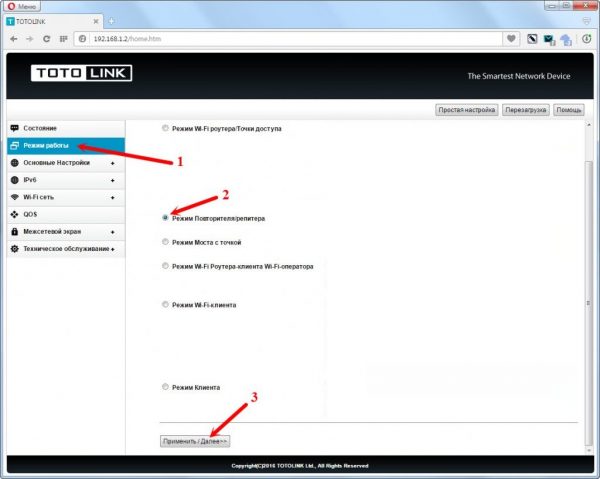
Выберите режим ретранслятора Wi-Fi и задайте параметры безопасности (если необходимо)
Роутер запустится как ретранслятор Wi-Fi, затем подключится к другому роутеру и выйдет в интернет, используя трафик его интернет-подключения.
Выход в интернет с Totolink A3002RU
В зависимости от того, какой из протоколов сети WAN (региональной локальной сети провайдера) используется — PPPoE, PPTP, L2TP или IPoE со статичными IP-адресами — вы настроите роутер соответствующим образом.
Настройка PPPoE-соединения
PPPoE — это высокоскоростная связь через ADSL- и (G)PON-сети (оптоволокно) с авторизацией по логину и паролю, указанным в договоре абонента с провайдером.
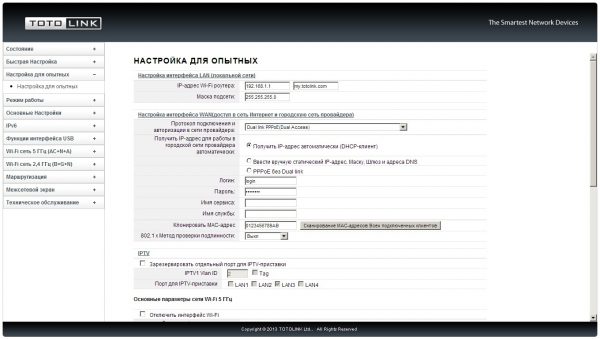
Выберите протокол PPPoE, сверьте логин, пароль пользователя и MAC-адрес роутера с указанными в договоре
Роутер выйдет в сеть через протокол PPPoE.
Настройка PPTP/L2TP
Семейство протоколов VPN шифрует торрент-раздачи, трафик онлайн-игр и соцсетей, запрещённых законодательством вашей страны. Самыми распространёнными сегодня являются алгоритмы PPTP и L2TP. Городские и федеральные провайдеры вовсю применяют шифрование PPTP и L2TP на любом из тарифов, выдавая пользователям инструкции по настройке роутеров.
PPTP/L2TP-связь настраивается так же, как и PPPoE. Выберите нужный протокол в настройках WAN на Totolink, впишите имя сервера, имя пользователя, пароль и (если нужно) MAC-адрес роутера.
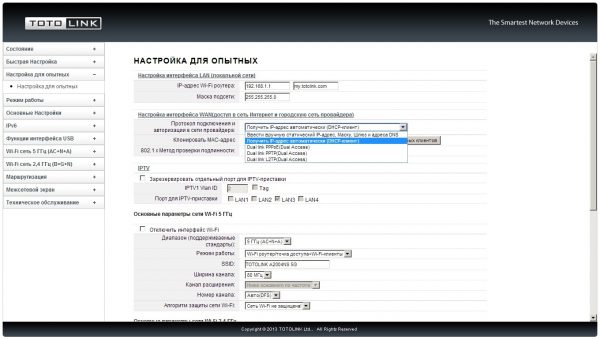
Выберите нужный протокол и введите логин, пароль, MAC-адрес роутера (если требуется) и хост провайдера
Настройка IP-телевидения
IP-телевидение — это одна из услуг сети (G)PON, предоставляемая провайдером. Обычно она уже включена в ваш интернет-тариф.
Для чёткой работы IPTV-каналов LAN-соединение подходит как нельзя лучше. Wi-Fi здесь проигрывает — даже гигабитные скорости беспроводного доступа пока не способны обеспечить непрерывный видеопоток 4K/8K. Дело в том, что при просмотре любого из каналов IPTV в UltraHD-формате требуется скорость в десятки мегабит в секунду. Но на значительном удалении IPTV-приставки даже от самого лучшего по производительности роутера скорость соединения падает до нескольких мегабит в секунду. Получаемое изображение заметно ухудшается в качестве или «рассыпается», делая просмотр любимых передач и фильмов сомнительным удовольствием. Ситуация усугубляется наличием в сети этого же роутера активных пользователей интернета.
При использовании Ethernet-кабеля даже при длине линии в десятки метров локальная (до роутера) скорость остаётся постоянной — 100 Мбит/с.
-
Зайдите в подменю «Настройка для опытных» и прокрутите настройки до графы IPTV.
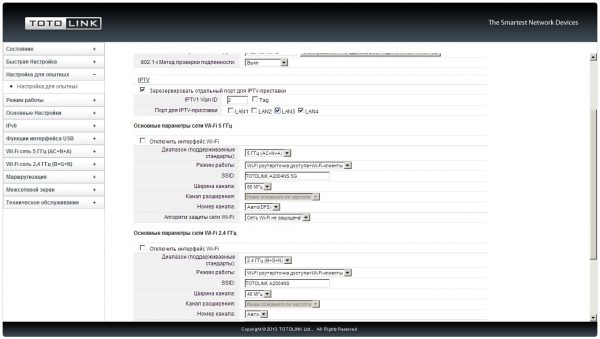
Выберите порт LAN, к которому подключён Ethernet-кабель IPTV-приставки
Роутер перезапустится и начнёт обслуживать заданный порт в режиме, позволяющем смотреть телевидение высокой чёткости.
Возможность работы IPTV-сервиса зависит от версии прошивки роутера. Случается, что настройки IPTV внезапно появляются при обновлении версии роутера, на котором раньше этот сервис не работал.
На указанном порте LAN доступ в интернет будет невозможен.
Проброс портов через роутер A3002RU
Проброс портов пригодится, например, для торрентов, работы игрового сервера в локальной сети и т. д. Но этими задачами их перечень не ограничен.
-
Дайте команду «Переадресация портов — Проброс портов» (NAT Routing — Port Forwarding).
В англоязычной версии интерфейса пункт меню с настройками проброса портов называется Port Forwarding
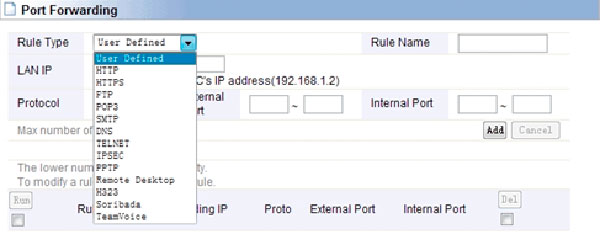
В настройках нужно указать протокол, внутренний IP-адрес устройства, до которого пробрасывается порт, и внешний IP-адрес роутера
Роутер перезапустится с новыми правилами открытия портов. Введите в адресной строке браузера любого из гаджетов или ПК, подключённых к вашей локальной сети, запрос в формате «IP:порт». Например, если вы открыли порты 1200–1240 и 1250–1300, в ответ на ваш запрос 192.168.8.101:1501 роутер уведомит о блокировке запроса, т. к. порт не был разрешён.
Управление настройками роутера
Роутер A3002RU поддерживает сохранение, загрузку и сброс настроек через веб-интерфейс, а также обновление прошивки.
Сброс, загрузка и сохранение настроек A3002RU
Дайте команду «Управление настройками — Сохранение/перезагрузка настроек». Далее можно выбрать один из трёх режимов, нажав соответствующую кнопку:
- «Сохранить» (Save) записывает существующие настройки в отдельный файл.
- «Обзор» открывает для поиска проводник Windows, с помощью которого легко отыскать файл с новыми параметрами. Для подтверждения операции есть кнопка «Загрузить» (Upload).
- «Сброс» (Reset) — возвращает настройки к заводским.

Меню управления настройками позволяет сохранить текущие параметры, загрузить их новые значения из файла, а также сбросить роутер в режим заводских установок
Смена прошивки
Дайте команду «Управление настройками — Обновление ПО» (Management — Upgrade Firmware). Затем нажмите на «Обзор», укажите файл с новой прошивкой и нажмите на кнопку «Закачать» (Uplofd). После окончания загрузки роутер перезапустится.

Выберите файл прошивки на вашем ПК и загрузите его в роутер
Текущие настройки при перепрошивке могут быть потеряны. Заранее сохраните их, прежде чем обновлять ПО роутера.
Видео: обзор роутера Totolink A3002RU
Отзывы о роутере Totolink A3002RU
Роутеры Totolink легки в настройке. Не исключение и модель A3002RU. Вы настроите этот роутер за несколько минут. Отличной вам скорости интернета и приятной работы!
TOTOLINK A3002RU-AC1200 – обсуждение »
Wi-Fi Router: 2.4GHz(300Mbit\s) - 5GHz(867Mbit\s) + 5•1Gbit\s | USB:1хUSB 2.0

A3002RU - двухдиапазонный гигабитный маршрутизатор от компании Тотолинк, который соответствует самым современным стандартам 802.11ac и суммарно на двух частотах поддерживает скорость передачи до 1167 Mbps. A3002RU обеспечивает стабильное и надежное подключение к сети с меньшим количеством помех.
Маршрутизатор имеет 4 внешние несъемные антенны с большим, как для домашнего роутера, усилением - по 5 dBi. Кроме того A3002RU-AC1200 поддерживает технологию MIMO. Все это обеспечивает большую дальность и отличное соединение.
В A3002RU встроены 4 х 1000 Mbps LAN и 1 х 1000 Mbps WAN, 1 порт USB 2.0, с поддержкой FTP-сервера, Samba сервера или DLNA при подключении к NAS (Network Attached Storage). Также, благодаря наличию USB-порта маршрутизатор может использоваться в качестве зарядного устройства при подключении к смартфонам или планшетам.
Чрезвычайно высокая скорость
A3002RU принимает следующую технологию 802.11ac поколения и предлагает беспроводную скорость до 1167Mbps, оптимизированный для воспроизведения музыки, видео высокой четкости и онлайн-игр.
Синхронный Dual Band
С 2,4 ГГц (300 Мбит) и 5 ГГц (867Mbps) работает одновременно, A3002RU обеспечивает высокую стабильность, меньше помех и высокую скорость передачи данных для беспроводных соединений.
Многофункциональный порт USB 2.0
С портом USB 2.0, A3002RU может быть использован в качестве FTP-сервер, сервер Samba или сервер DLNA при подключении к NAS (сетевое устройство хранения данных); или может быть использован в качестве зарядного устройства при подключении к смарт-телефон или таблетки.
Многократная беспроводная сеть для контроля доступа
Функция Multi-SSID может изолировать одну беспроводную сеть для нескольких различных WiFi точек для обеспечения безопасности и хорошего управления доступом.
Наслаждайтесь вашим IPTV
Просто настройте IPTV в Easy Setup и вы сможете наслаждаться гладким воспроизведением IPTV и быстрым Wi-Fi одновременно.
Advanced Security
WPA / WPA2 (TKIP / AES) шифрования обеспечивает безопасность беспроводной связи без необходимости беспокоиться о несанкционированном использовании.
Родительский контроль
Wi-Fi Расписание помогает родителям настроить время доступа к сети Wi-Fi для детей.
IPv6 Ready
A3002RU поддерживает протокол IPv6 для лучшей безопасности и более широкого диапазона IP-адресов.


ХАРАКТЕРИСТИКИ:
Интерфейс: 4х1000Mbps LAN, 1х1000Mbps WAN порт, 1хUSB 2.0 порт
Источник питания: 12В / 2A
Антенны: 2x5dBi фиксированных антенн (2.4G), 2x5dBi Фиксированных
антенн (5G)
Кнопки: 1 RST Кнопка, 1 Кнопка WPS, 1 Power On / Off Кнопка
Светодиодные индикаторы: 1 питание, 1 CPU, 1 2.4G Wireless, 1 5G Wireless, 1 WAN, 4 LAN, 1 USB
Размеры (ДхШхВ): 7,2 х 5,3 х 1,0 дюйма. (182,3 х 133,8 х 25.9mm)
ОСОБЕННОСТИ:
Режим работы: Беспроводной маршрутизатор ISP Client, Беспроводной клиент, Ретранслятор (Range Extender), Маршрутизатор, Мост с точкой доступа, Клиент
Сеть: DHCP / Static IP / PPPoE (dual access) / PPTP (dual access) / L2TP (dual access) / VLAN
IPv6 сети: WAN Setting, LAN Setting, RADVD для IPv6, IPv6 туннеля для IPv4
Беспроводные функции (2,4 ГГц и 5 ГГц): Несколько точек доступа, WDS, WPS, Контроль доступа
График работы: Reboot расписание, Беспроводное расписание
Брандмауэр: SPI Firewall, Фильтрация MAC, IP-фильтрация, фильтрация портов, URL
USB 2.0: DLNA служба, FTP-сервер, сервер Samba
Управление: QoS, TR-069 Config, DDNS, DoS, SNMP, Notice Setting
Фирма Totolink набирает обороты на рынке сетевых устройств. Роутеры Totolink соперничают даже с такими известными марками устройств, как Asus, ZyXEL, D-Link и TP-Link. Модель Totolink A3002RU оснащена по последнему слову сетевой электроники.
Основные параметры роутера Totolink A3002RU
Роутер Totolink A3002RU так же, как и его предшественник — N300RT — обладает классическим дизайном в виде простого моноблока.

Роутер Totolink A3002RU выполнен в довольно старомодном прямоугольном корпусе белого цвета с закруглёнными краями
Сзади располагаются 4 порта LAN, порт WAN, выключатель (в отличие от роутеров других марок — не кнопка) питания, USB-гнездо, разъём для адаптера питания, антенны Wi-Fi, кнопка сброса/WPS.

Органы управления и доступа роутером расположены на его задней панели
Упакован роутер в лаконичную картонную коробку с логотипом производителя и перечнем основных технических характеристик. Нужно отметить, что коробка не очень прочная, её легко смять при транспортировке.

Коробка, в которую упакован роутер, особенной прочностью не отличается — она может помяться при пересылке, например, из Китая
Вместе с роутером поставляются адаптер питания, краткая инструкция по настройке, кабель Ethernet. Роутер можно настроить и без сетевого кабеля, используя Wi-Fi, но сделать это будет довольно сложно.

К роутеру прилагаются адаптер, шнур LAN и руководство пользователя
A3002RU отлично продувается, его легко повесить на стену.

На дне корпуса роутера сделана отличная вентиляционная решётка и встроены отверстия для крепления на стену
Основная плата почти вплотную пригнана к размеру корпуса.

Основная печатная плата располагается в нижней части роутера и занимает всю ширину его корпуса
Таблица: технические характеристики роутера
| Параметр | Значение параметра или его допуск |
| Процессор | Realtek RTL-8197DN с частотой 600 МГц |
| Оперативная память | 64 МБ |
| Флеш-диск | 8 МБ |
| Параметры маршрутизатора LAN | 4 порта LAN и порт WAN, скорость ЛВС до 1 Гбит/с |
| Физические параметры сети Wi-Fi | 802.11bgn Mixed MIMO, 2,4 ГГц, до 300 Мбит/с, 802.11ac, 2,4 и 5 ГГц, до 1167 Мбит/с |
| Количество и характеристики антенн Wi-Fi | 4 (усиление на каждой не менее 5 дБ), несъёмные, поворотные, ретранслятор мощностью до 13 дБ |
| USB-интерфейс | порт USB 2.0 |
| Защита сети Wi-Fi | любой уровень, включая надстройки WPA-2 |
| Основные функции | DHCP-сервер, динамичные/статичные IP-настройки, DMZ, сетевой экран, NAT, фильтр MAC-адресов, PPTP/L2TP-шифрование VPN, PPPoE-связь |
| Дополнительные функции | режим моста/репитера Wi-Fi, гостевая сеть |
Модель A3002RU покроет практически любые запросы пользователей: гигабитная сеть выдержит любой трафик даже на 300-мегабитном интернете через оптоволокно GPON, а 8 МБ ПЗУ даёт возможность установить почти любую прошивку — даже модифицированные версии от Asus.
Проверка работы роутера A3002RU
Перед тем как приступить к полной настройке устройства A3002RU, протестируйте работу Ethernet-подключения и смените пароль администратора роутера.
Проверка работы LAN-соединения в Windows
Подключите роутер A3002RU по LAN-кабелю к ПК или ноутбуку, с которого осуществляется настройка.

- Дайте команду «Пуск» — «Панель управления» — «Центр управления сетями и общим доступом» — «Изменение параметров адаптера» — правый щелчок мышью на значке Ethernet-подключения — «Свойства».
- На вкладке «Сеть» выберите «Протокол Интернета (IPv4) — Свойства» и проверьте, активно ли автополучение IP-адресов (опции «Получить IPv4-адрес/адрес DNS автоматически»). Используемые ранее IP-адреса не должны мешать работе DHCP-клиента (это и есть автополучение IP при каждом подключении).
- Закройте все диалоговые окна, нажав OK, перезапустите Windows (если IP-настройки изменялись).
Для организации подключения на компьютере нужно задать автоматическое получение IP-адресов — их назначит DHCP-сервер роутера
Сетевой адаптер ПК/ноутбука получит новые значения IP после запуска Windows и подключения к Totolink A3002RU.
Первым делом смените пароль учётной записи Admin.
Для входа в настройки роутера Totolink введите логин и пароль по умолчанию
Введите дважды новый пароль администратора
Только что установленный пароль будет действовать, пока вы его снова не измените.
Настройка локальной сети роутера A3002RU
Основной шлюз чаще всего имеет адрес формата 192.168.*.*, но вы можете ввести любой. DHCP-сервер присваивает IP-адреса всем гаджетам и ПК, на которых они не заданы явно (автополучение IP-адреса из диапазона нумерации локальной подсети роутера).

- Дайте команду «Сеть — LAN» и введите IP адрес, например, 192.168.8.1. Маска подсети (255.255.255.0) пропишется автоматически.
- Включите функцию DHCP, выберите значение «Сервер» и задайте диапазон нумерации IP, например, 192.168.8.100–192.168.8.200.
- Впишите доменное имя локальной сети и нажмите на кнопку «Применить».
Укажите IP-адрес роутера и диапазон адресов для DHCP-сервера, чтобы локальная сеть работала корректно
Роутер перезапустится с новыми настройками ЛВС. ПК или ноутбуки, подключённые к роутеру, также обновят свои IP-адреса.
Конфигурация сети Wi-Fi
Настройка физических параметров Wi-Fi и защита вашей беспроводной сети шифрованием WPA-2 — основные настройки, без которых гаджеты и ноутбуки вряд ли смогут выходить в сеть через роутер A3002RU.
Основные настройки

- Перейдите в меню расширенных настроек и откройте настройки сети Wi-Fi (но не активизируйте функцию «Отключить интерфейс Wi-Fi»).
- Выберите смешанный режим «802.11BGN Mixed» и назначьте автовыбор канала Wi-Fi.
- Включите режим роутера и выберите ширину канала Wi-Fi.
- Выберите смешанный режим шифрования WPA-2 (WPA2 Mixed) и формат пароля. Не рекомендуется использовать для пароля Wi-Fi национальные символы, включая кириллицу.
- Введите пароль WPA-2 и нажмите кнопку «Сохранить».
Задавайте смешанный тип шифрования в сети Wi-Fi — он обеспечивает самый высокий уровень безопасности
Роутер перезапустится с новыми настройками Wi-Fi. При первом подключении каждого из ваших ПК или гаджетов нужно будет ввести только что установленный пароль Wi-Fi.
Включение дополнительного входа для гостей
Бывает, что нужно быстро подключить к интернету ваших гостей, защитив при этом ресурсы локальной сети от входа с посторонних гаджетов или ПК.
Отметьте одну или несколько гостевых сетей и задайте для каждой из них имя и пароль
Роутер перезапустится с двумя (или более) точками доступа Wi-Fi, первая из которых будет основной.
Режим гостевого доступа часто применяется в кафе, где основная сеть (закрытая ключом WPA-2) принадлежит хозяину заведения, а её трафик на кабельном интернет-канале имеет высший приоритет. Например, у хозяина 100 Мбит/с на тарифе «Ростелекома», а ему самому нужна полоса не менее 8 Мбит/с, доступная в любое время. Остальная же незанятая пропускная способность — в данном случае 92 Мбит/с — либо ставится под пароль (стоимость доступа в интернет входит в оплату заказа посетителя, а ключ WPA-2 меняется ежедневно), либо предоставляется клиентам без пароля (шифрование не используется — Open Wi-Fi) безвозмездно. Возможен бесплатный доступ в сеть из кафе за просмотр рекламы: например, каждые 40 минут транслируется рекламный ролик спонсора, а без полного просмотра ролика и нажатия на кнопку подтверждения или ввода кода Captcha интернета не будет.
Режим репитера для A3002RU
Репитер Wi-Fi — это, по сути, ретранслятор чужих сетей.
Выберите режим ретранслятора Wi-Fi и задайте параметры безопасности (если необходимо)
Роутер запустится как ретранслятор Wi-Fi, затем подключится к другому роутеру и выйдет в интернет, используя трафик его интернет-подключения.
Выход в интернет с Totolink A3002RU
В зависимости от того, какой из протоколов сети WAN (региональной локальной сети провайдера) используется — PPPoE, PPTP, L2TP или IPoE со статичными IP-адресами — вы настроите роутер соответствующим образом.
Настройка PPPoE-соединения
PPPoE — это высокоскоростная связь через ADSL- и (G)PON-сети (оптоволокно) с авторизацией по логину и паролю, указанным в договоре абонента с провайдером.
Выберите протокол PPPoE, сверьте логин, пароль пользователя и MAC-адрес роутера с указанными в договоре
Роутер выйдет в сеть через протокол PPPoE.
Настройка PPTP/L2TP
Семейство протоколов VPN шифрует торрент-раздачи, трафик онлайн-игр и соцсетей, запрещённых законодательством вашей страны. Самыми распространёнными сегодня являются алгоритмы PPTP и L2TP. Городские и федеральные провайдеры вовсю применяют шифрование PPTP и L2TP на любом из тарифов, выдавая пользователям инструкции по настройке роутеров.
PPTP/L2TP-связь настраивается так же, как и PPPoE. Выберите нужный протокол в настройках WAN на Totolink, впишите имя сервера, имя пользователя, пароль и (если нужно) MAC-адрес роутера.

Выберите нужный протокол и введите логин, пароль, MAC-адрес роутера (если требуется) и хост провайдера
Настройка IP-телевидения
IP-телевидение — это одна из услуг сети (G)PON, предоставляемая провайдером. Обычно она уже включена в ваш интернет-тариф.
Для чёткой работы IPTV-каналов LAN-соединение подходит как нельзя лучше. Wi-Fi здесь проигрывает — даже гигабитные скорости беспроводного доступа пока не способны обеспечить непрерывный видеопоток 4K/8K. Дело в том, что при просмотре любого из каналов IPTV в UltraHD-формате требуется скорость в десятки мегабит в секунду. Но на значительном удалении IPTV-приставки даже от самого лучшего по производительности роутера скорость соединения падает до нескольких мегабит в секунду. Получаемое изображение заметно ухудшается в качестве или «рассыпается», делая просмотр любимых передач и фильмов сомнительным удовольствием. Ситуация усугубляется наличием в сети этого же роутера активных пользователей интернета.
При использовании Ethernet-кабеля даже при длине линии в десятки метров локальная (до роутера) скорость остаётся постоянной — 100 Мбит/с.
Выберите порт LAN, к которому подключён Ethernet-кабель IPTV-приставки
Роутер перезапустится и начнёт обслуживать заданный порт в режиме, позволяющем смотреть телевидение высокой чёткости.
Возможность работы IPTV-сервиса зависит от версии прошивки роутера. Случается, что настройки IPTV внезапно появляются при обновлении версии роутера, на котором раньше этот сервис не работал.
На указанном порте LAN доступ в интернет будет невозможен.
Проброс портов через роутер A3002RU
Проброс портов пригодится, например, для торрентов, работы игрового сервера в локальной сети и т. д. Но этими задачами их перечень не ограничен.
В англоязычной версии интерфейса пункт меню с настройками проброса портов называется Port Forwarding
В настройках нужно указать протокол, внутренний IP-адрес устройства, до которого пробрасывается порт, и внешний IP-адрес роутера
Роутер перезапустится с новыми правилами открытия портов. Введите в адресной строке браузера любого из гаджетов или ПК, подключённых к вашей локальной сети, запрос в формате «IP:порт». Например, если вы открыли порты 1200–1240 и 1250–1300, в ответ на ваш запрос 192.168.8.101:1501 роутер уведомит о блокировке запроса, т. к. порт не был разрешён.
Управление настройками роутера
Роутер A3002RU поддерживает сохранение, загрузку и сброс настроек через веб-интерфейс, а также обновление прошивки.
Сброс, загрузка и сохранение настроек A3002RU
Дайте команду «Управление настройками — Сохранение/перезагрузка настроек». Далее можно выбрать один из трёх режимов, нажав соответствующую кнопку:

- «Сохранить» (Save) записывает существующие настройки в отдельный файл.
- «Обзор» открывает для поиска проводник Windows, с помощью которого легко отыскать файл с новыми параметрами. Для подтверждения операции есть кнопка «Загрузить» (Upload).
- «Сброс» (Reset) — возвращает настройки к заводским.
Меню управления настройками позволяет сохранить текущие параметры, загрузить их новые значения из файла, а также сбросить роутер в режим заводских установок
Смена прошивки
Дайте команду «Управление настройками — Обновление ПО» (Management — Upgrade Firmware). Затем нажмите на «Обзор», укажите файл с новой прошивкой и нажмите на кнопку «Закачать» (Uplofd). После окончания загрузки роутер перезапустится.

Выберите файл прошивки на вашем ПК и загрузите его в роутер
Текущие настройки при перепрошивке могут быть потеряны. Заранее сохраните их, прежде чем обновлять ПО роутера.
Видео: обзор роутера Totolink A3002RU
Отзывы о роутере Totolink A3002RU
Роутеры Totolink легки в настройке. Не исключение и модель A3002RU. Вы настроите этот роутер за несколько минут. Отличной вам скорости интернета и приятной работы!
Читайте также:


